Integracje - Retell AI¶
Agenci gosowi wykorzystujący sztuczną inteligencję, tacy jak Retell AI to wirtualni asystenci, którzy wykorzystują sztuczną inteligencję, przetwarzanie języka naturalnego (NLP) i uczenie maszynowe do interakcji z użytkownikami za pośrednictwem komunikacji głosowej. W przeciwieństwie do konwecjonalnych IVR, ci oparci na sztucznej inteligencji agenci rozumieją ludzką mowę, interpretują kontekst i odpowiadają w bardziej naturalny i konwersacyjny sposób.
VoIPstudio jako międzynarodowa platforma telefonii w chmurze, która zapewnia numery telefonów na całym świecie i może łączyć połączenia z agentami za pośrednictwem funkcji VoIP i CX. W tej instrukcji dowiesz się, jak połączyć połączenia VoIPstudio z Retell AI. Pozwoli to połączyć połączenia przychodzące z asystentem głosowym AI lub zautomatyzować połączenia wychodzące od agenta AI.
Połączenia przychodzące¶
Przekierowywanie połączeń przychodzących do agenta Voice AI zapewnia firmom oszczędność kosztów, skalowalność i lepszą obsługę klienta. Oto kilka przydatnych scenariuszy, w których możesz chcieć przekierować połączenia do agenta głosowego:
- Zautomatyzowana obsługa klienta 24/7
- Wielojęzyczne wsparcie
- Skalowalność dla dużej liczby połączeń
- Oszczędność kosztów na ludzkich agentach
- „Naciśnij 1 dla sprzedaży, 2 dla wsparcia”. (Ale z naturalnym językiem zamiast menu).
- Natychmiastowe kierowanie i filtrowanie połączeń
- Kwalifikacja leadów i zbieranie danych
- Wykrywanie oszustw i spamu
- Skrócony czas oczekiwania i porzucanie połączeń
Krok 1, Uzyskaj numer telefonu VoIPstudio¶
Połączenie Retell AI wymaga dedykowanego numeru telefonu w formacie e.164 dla celów połączenia. W tym kroku dodamy nowy numer telefonu VoIPstudio.
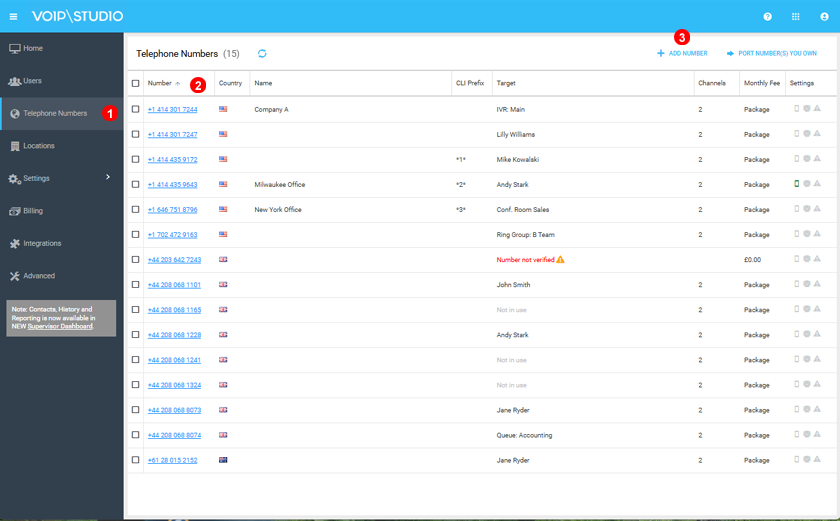
- Z pulpitu administratora VoIPstudio przejdź do Numery telefonów z menu po lewej stronie.
- Wybierz jeden z istniejących numerów lub dodaj nowy numer telefonu (3)
Wystarczy tylko zanotować numer, nie trzeba podejmować żadnych dalszych działań w tym kroku. W tym przypadku użyjemy numeru +442080681165.
Krok 2, Przekieruj użytkownika do Retell AI¶
Będziesz musiał utworzyć użytkownika lub użyć jednego z istniejących użytkowników, aby przekierować połączenia do Retell SIP URL.
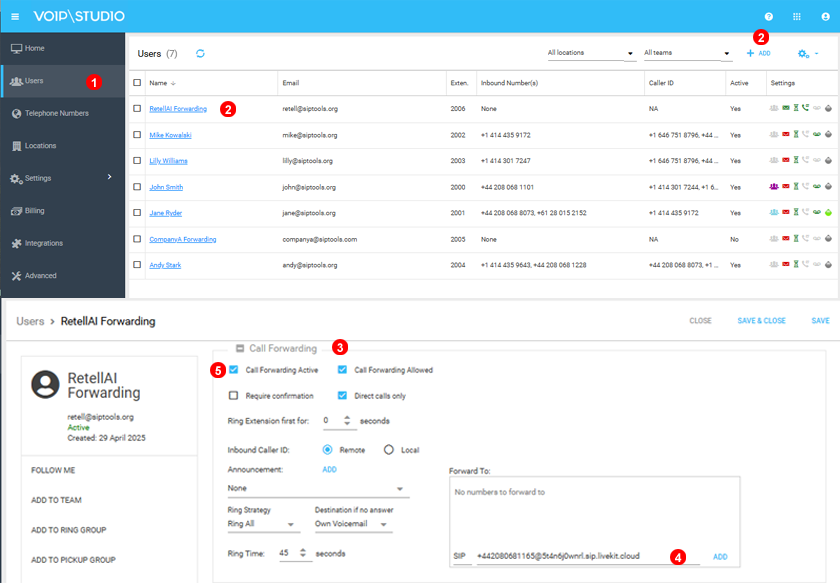
- Z pulpitu administratora VoIPstudio przejdź do Użytkownikownicy z menu po lewej stronie (1).
- Następnie kliknij wychodzącego użytkownika lub kliknij dodaj, aby dodać nowego użytkownika.
- W sekcji Przekazywanie połączeń
- Włącz przekierowanie SIP na adres URL SIP jak poniżej.
- Włącz opcję podążaj za mną i dostosuj zgodnie z wymaganiami.
SIP: <twój numer telefonu>@5t4n6j0wnrl.sip.livekit.cloud
Potrzebujesz tylko zastąpić <twój numer telefonu> numerem telefonu wybranym w poprzednim kroku.
Krok 3 (opcjonalny) Kierowanie połączeń do użytkownika AI¶
Na tym etapie połączenia przychodzące na wybrany numer telefonu będą już kierowane do Retell. W tym momencie możesz rozważyć, czy chcesz kierować wszystkie połączenia przychodzące do Retell, tylko połączenia poza godzinami pracy, tylko połączenia przepełnione, gdy agenci są zajęci, a może po prostu ręcznie przekazywać połączenia do AI. W zależności od potrzeb biznesowych konieczne będzie dostosowanie konfiguracji VoIPstudio.
Jeśli potrzebujesz pomocy, skontaktuj się z naszym działem wsparcia.
Krok 4 Stwórz swojego agenta Retell AI¶
Jeśli nie masz agenta Retell AI z pożądanymi umiejętnościami i wskazówkami dotyczącymi połączeń, musisz go skonfigurować.
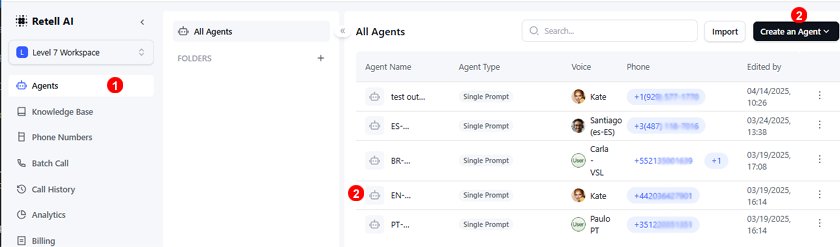
- W sekcji agenta Retell AI.
- Kliknij
Dodaj, aby dodać nowego agenta lub użyć istniejącego agenta.
Dostosuj umiejętności agenta, wskazówki dotyczące połączeń i zadania, aby połączenia były obsługiwane zgodnie z potrzebami.
Krok 5 Dodaj numer telefonu Retell AI¶
W tym kroku dodamy numer telefonu VoIPstudio do Retell. Spowoduje to po prostu utworzenie punktu końcowego SIP Retell SIP: <twój numer telefonu>@5t4n6j0wnrl.sip.livekit.cloud do którego przekierowaliśmy połączenia w drugim kroku.
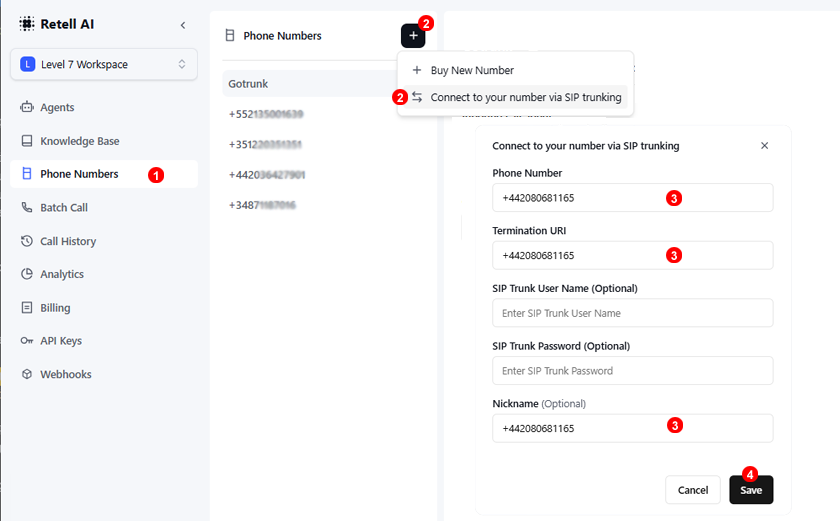
- W sekcji numerów telefonicznych Retell AI.
- Kliknij
Połącz się ze swoim numerem przez trunking SIP. - Dodaj swój numer telefonu VoIPstudio w sekcjach
Phone numberiTermination URI. - Kliknij
Zapisz.
Krok 6 Przypisywanie agenta połączeń do numeru telefonu¶
Po zapisaniu numeru telefonu w Retell AI powinieneś być w stanie wybrać ten numer telefonu i ustawić żądanych agentów połączeń przychodzących i wychodzących.
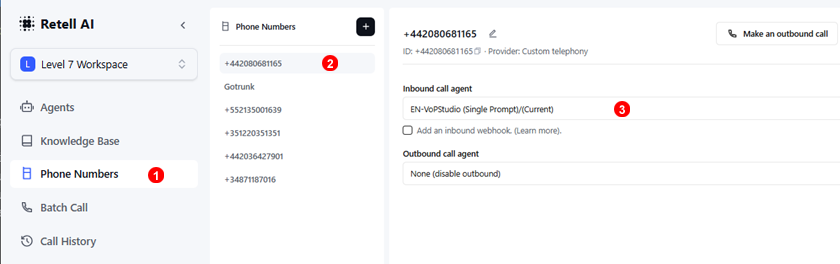
- W sekcji numerów telefonicznych Retell AI.
- Kliknij odpowiedni numer telefonu do edycji.
- Wybierz agenta przychodzącego.
Połączenia wychodzące¶
Podłączenie agentów głosowych AI do połączeń wychodzących może być przydatne do przypominania o spotkaniach, potwierdzania sprzedaży, przekazywania połączeń do zasobów zewnętrznych lub z powrotem do centrali PBX w chmurze i wielu innych scenariuszy.
Chociaż możliwe byłoby wykonywanie „zimnych” połączeń wychodzących przy użyciu sztucznej inteligencji, należy pamiętać, że nie jest to legalne w Stanach Zjednoczonych / Wielkiej Brytanii i większości innych jurysdykcji: https://borndigital.ai/ai-outbound-dialing-compliance-issues/
Aby zezwolić na połączenia wychodzące, należy włączyć produkt Gotrunk VoIPstudio, wykonując poniższe czynności:
Krok 1, Włącz GoTrunk na swoim koncie VoIPstudio¶
GoTrunk jest platformą usług trunkingowych VoIPStudio. Jeśli masz już konto VoIPstudio, aby włączyć trunking SIP, wystarczy zalogować się do pulpitu nawigacyjnego Gotrunk.com przy użyciu tych samych poświadczeń administratora VoIPstudio. Później można przełączać się między VoIPstudio i Gotrunk dashboard za pomocą menu w prawym górnym rogu.
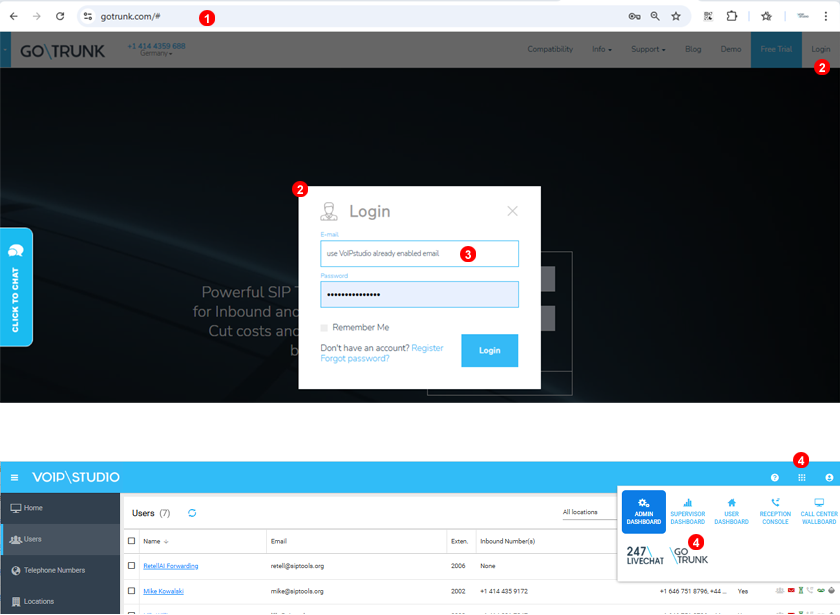
- Przejdź do https://gotrunk.com/login/
- Kliknij
Zaloguj - Użyj adresu e-mail i hasła VoIPstudio.
- Po zalogowaniu użyj menu w prawym górnym rogu, aby przełączać się między platformami w razie potrzeby.
Krok 2, Tworzenie punktu SIP¶
W tym kroku utworzysz nowy punkt końcowy Gotrunk. Po jego dodaniu znajdziesz odpowiednie dane uwierzytelniające SIP, które później można wykorzystać do autentykacji połączeń wychodzących Retell.

- Z menu po lewej wybierz
SIP Endpoints - Kliknij
+Dodaj - Nadaj nazwę nowemu punktowi końcowemu.
- Wybierz Generic SIP PBX.
- Ustaw
Dynamic IP, aby poświadczenia SIP były używane jako metoda autoryzacji. Może być konieczne zapisanie i edytowanie tego samego punktu końcowego, aby uzyskać pełne dane - W sekcji
Połączenia wychodząceznajdziesz swoje dane uwierzytelniające SIP, zanotuj je.
Krok 3 Dodaj numer telefonu Retell AI¶
W tym kroku dodamy numer telefonu VoIPstudio do Retell i skonfigurujemy poświadczenia SIP GoTrunk. Dzięki temu połączenia wychodzące Retell będą mogły być uwierzytelniane za pomocą Gotrunk i przetwarzane.
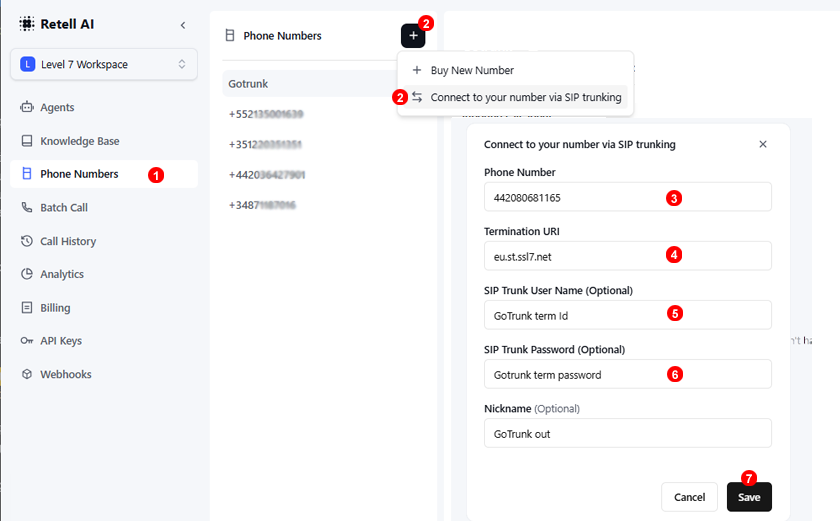
- W sekcji numerów telefonicznych Retell AI.
- Kliknij
Połącz się ze swoim numerem przez trunking SIP. - Dodaj swój numer telefonu VoIPstudio w sekcjach
Numer telefonuiTermination URI. - Kliknij
Zapisz.
Krok 4 Przypisywanie agenta połączeń do numeru telefonu¶
Po zapisaniu numeru telefonu Retell powinieneś być w stanie wybrać numer telefonu i ustawić żądanych agentów połączeń przychodzących i wychodzących.
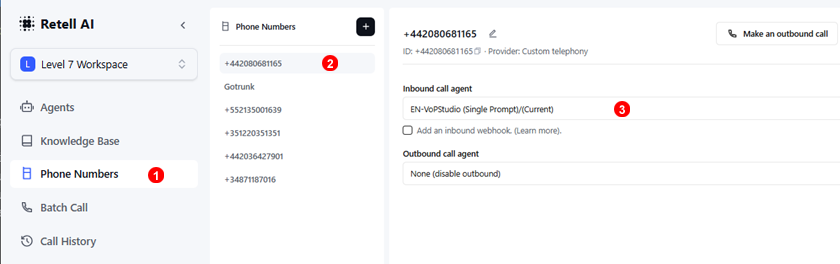
- W sekcji numerów telefonicznych Retell AI.
- Kliknij odpowiedni numer telefonu do edycji.
- Wybierz agenta przychodzącego.
Porady i rozwiązywanie problemów¶
-
Włącz nagrywanie rozmów po stronie VoIPstudio i GoTrunk, aby sprawdzić odpowiedzi agenta i rozwiązać problemy z jakością dźwięku i agenta.
-
Z VoIPstudio CDR będziesz miał pełny wgląd w przepływ połączeń, co może być bardzo przydatne do rozwiązywania problemów.
-
Obie platformy, Retell i VoIPstudio, generują webhooki. Możesz przechwycić te zdarzenia, aby wywołać akcję na platformach zewnętrznych - na przykład, aby otrzymywać powiadomienia e-mail z wynikiem połączenia.